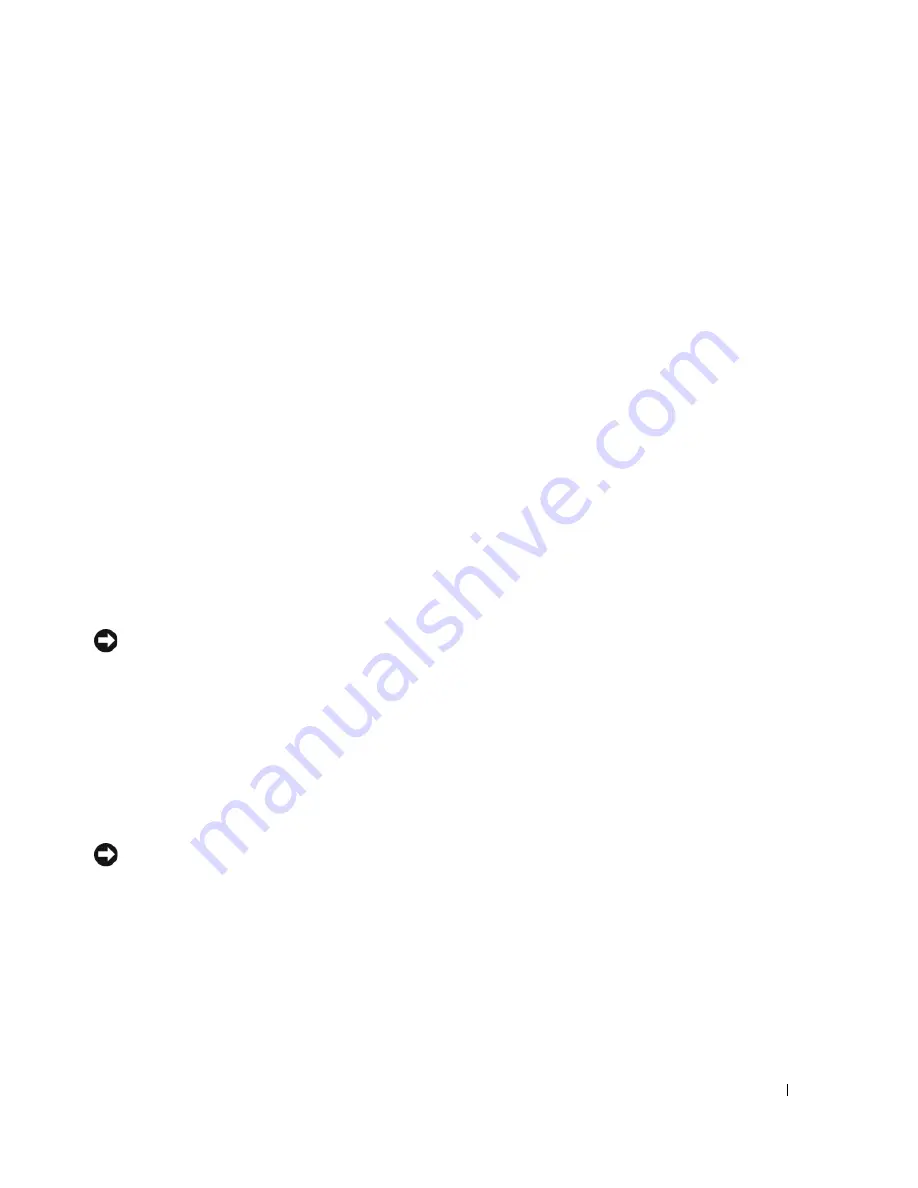
Σύντοµος
οδηγός
αναφοράς
165
Επίλυση
ασυµβατοτήτων
λογισµικού
και
υλικού
Εάν
µία
συσκευή
είτε
δεν
ανιχνευθεί
κατά
τη
ρύθµιση
του
λειτουργικού
συστήµατος
ή
έχει
ανιχνευθεί
αλλά
έχει
διαµορφωθεί
λανθασµένα
,
µπορείτε
να
χρησιµοποιήσετε
την
αντιµετώπιση
προβληµάτων
υλικού
για
να
επιλύσετε
την
ασυµβατότητα
.
1
Κάντε
κλικ
στο
κουµπί
Start
(
Έναρξη
)
και
κατόπιν
στο
κουµπί
Help and Support (
Βοήθεια
και
υποστήριξη
).
2
Πληκτρολογήστε
hardware troubleshooter
(
αντιµετώπιση
προβληµάτων
υλικού
)
στο
Search
(
Αναζήτηση
)
και
κάντε
κλικ
στο
βέλος
για
να
ξεκινήσει
η
αναζήτηση
.
3
Κάντε
κλικ
στο
Hardware Troubleshooter
(
Αντιµετώπιση
προβληµάτων
υλικού
)
στον
κατάλογο
µε
τα
αποτελέσµατα
αναζήτησης
.
4
Στον
κατάλογο
του
Hardware Troubleshooter
(
Αντιµετώπιση
προβληµάτων
υλικού
),
κάντε
κλικ
στο
I
need to resolve a hardware conflict on my computer
(
Πρέπει
να
επιλύσω
µια
διένεξη
υλικού
στον
υπολογιστή
µου
)
και
κάντε
κλικ
στο
Next
(
Επόµενο
).
Χρήση
της
Επαναφοράς
συστήµατος
των
Microsoft Windows XP
Το
λειτουργικό
σύστηµα
Microsoft Windows XP
παρέχει
την
Επαναφορά
Συστήµατος
για
να
µπορείτε
να
επαναφέρετε
τον
υπολογιστή
σας
σε
µια
προηγούµενη
κατάσταση
λειτουργίας
(
χωρίς
να
επηρεαστούν
τα
αρχεία
δεδοµένων
)
σε
περίπτωση
που
κάποιες
αλλαγές
στο
υλικό
,
το
λογισµικό
ή
άλλες
ρυθµίσεις
του
συστήµατος
έχουν
αφήσει
τον
υπολογιστή
σε
µια
ανεπιθύµητη
κατάσταση
λειτουργίας
.
Για
πληροφορίες
σχετικά
µε
το
πώς
να
χρησιµοποιήσετε
την
Επαναφορά
Συστήµατος
,
ανατρέξτε
στο
Κέντρο
Βοήθειας
και
υποστήριξης
των
Windows.
Για
πρόσβαση
στο
Κέντρο
βοήθειας
και
υποστήριξης
των
Windows,
δείτε
«
Κέντρο
Βοήθειας
και
υποστήριξης
των
Windows»
στη
σελίδα
135.
ΕΙ∆ΟΠΟΙΗΣΗ
:
Η
Επαναφορά
Συστήµατος
δεν
παρακολουθεί
ή
επαναφέρει
τα
αρχεία
δεδοµένων
σας
.
Η
Επαναφορά
Συστήµατος
δεν
παρακολουθεί
ή
επαναφέρει
τα
αρχεία
δεδοµένων
σας
.
∆ηµιουργία
ενός
σηµείου
επαναφοράς
1
Κάντε
κλικ
στο
κουµπί
Start
(
Έναρξη
)
και
κατόπιν
στο
κουµπί
Help and Support
(
Βοήθεια
και
υποστήριξη
).
2
Κάντε
κλικ
στο
System Restore
(
Επαναφορά
Συστήµατος
).
3
Ακολουθήστε
τις
οδηγίες
στην
οθόνη
.
Επαναφορά
του
υπολογιστή
σε
προηγούµενη
κατάσταση
λειτουργίας
ΕΙ∆ΟΠΟΙΗΣΗ
:
Μην
αλλάξετε
,
ανοίξετε
,
ή
διαγράψετε
αρχεία
ή
προγράµµατα
µέχρι
να
ολοκληρωθεί
η
επαναφορά
.
Μην
αλλάξετε
,
ανοίξετε
,
ή
διαγράψετε
αρχεία
ή
προγράµµατα
µέχρι
να
ολοκληρωθεί
η
επαναφορά
.
1
Κάντε
κλικ
στο
Start
(
Έναρξη
),
επιλέξτε
All Programs
(
Όλα
τα
προγράµµατα
)
→
Accessories
(
Βοηθήµατα
)
→
System Tools
(
Εργαλεία
συστήµατος
)
και
µετά
κάντε
κλικ
στο
Επαναφορά
Συστήµατος
.
2
Βεβαιωθείτε
πως
έχετε
επιλέξει
Restore my computer to an earlier time
(
Επαναφορά
του
υπολογιστή
µου
σε
προηγούµενο
χρονικό
σηµείο
)
και
κάντε
κλικ
στο
Next
(
Επόµενο
).
3
Κάντε
κλικ
σε
µία
ηµεροµηνία
στο
ηµερολόγιο
στην
οποία
θέλετε
να
επαναφέρετε
τον
υπολογιστή
.
Содержание OptiPlex 210L
Страница 4: ...4 Contents ...
Страница 8: ...8 Quick Reference Guide System Views Mini Tower Computer Front View 1 2 3 4 3 8 6 7 2 1 5 4 ...
Страница 18: ...18 Quick Reference Guide 1 security cable slot 2 cover release latch 3 padlock ring 2 1 3 ...
Страница 27: ...Quick Reference Guide 27 Set Up Your Keyboard and Mouse Set Up Your Monitor ...
Страница 43: ...w w w d e l l c o m s u p p o r t d e l l c o m Dell OptiPlex 210L Rychlá referenční příručka Modely DCSM DCNE ...
Страница 46: ...46 Obsah ...
Страница 50: ...50 Rychlá referenční příručka Pohledy na počítač Poèítaè typu minivìž pohled zepøedu 1 2 3 4 3 8 6 7 2 1 5 4 ...
Страница 60: ...60 Rychlá referenční příručka 1 bezpečnostní oko 2 západka pro uvolnění krytu počítače 3 kroužek zámku 2 1 3 ...
Страница 69: ...Rychlá referenční příručka 69 Instalace klávesnice a myši Instalace monitoru ...
Страница 85: ...w w w d e l l c o m s u p p o r t d e l l c o m Dell OptiPlex 210L Snelle referentiegids Modellen DCSM DCNE ...
Страница 88: ...88 Inhoud ...
Страница 93: ...Snelle referentiegids 93 Systeemaanzichten Mini Tower computer vooraanzicht 1 2 3 4 3 8 6 7 2 1 5 4 ...
Страница 103: ...Snelle referentiegids 103 1 sleuf voor beveiligingskabel 2 kapontgrendelingsmechanisme 3 hangslotbeugel 2 1 3 ...
Страница 112: ...112 Snelstartgids Uw toetsenbord en muis instellen Installatie van de monitor ...
Страница 129: ...w w w d e l l c o m s u p p o r t d e l l c o m Dell OptiPlex 210L Σύντοµος Οδηγός Αναφοράς Πρότυπα DCSM DCNE ...
Страница 132: ...132 Περιεχόµενα ...
Страница 137: ...Σύντοµος οδηγός αναφοράς 137 Όψεις του συστήµατος Υπολογιστής Mini Tower Μπροστινή όψη 1 2 3 4 3 8 6 7 2 1 5 4 ...
Страница 147: ...Σύντοµος οδηγός αναφοράς 147 1 υποδοχή καλωδίου ασφαλείας 2 ασφάλεια απελευθέρωσης καλύµµατος 3 κρίκος κλειδαριάς 2 1 3 ...
Страница 156: ...156 Σύντοµος οδηγός αναφοράς Ρύθµιση του πληκτρολογίου και του ποντικιού σας Ρύθµιση της οθόνη σας ...
Страница 173: ...w w w d e l l c o m s u p p o r t d e l l c o m Dell OptiPlex 210L Rrövid ismertető Típusok DCSM DCNE ...
Страница 176: ...176 Tartalomjegyzék ...
Страница 180: ...180 Rövid ismertető A rendszerek nézetei Mini torony számítógép Elölnézet 1 2 3 4 3 8 6 7 2 1 5 4 ...
Страница 190: ...190 Rövid ismertető 1 a biztonsági kábel rögzítésére szolgáló nyílás 2 burkolatkioldó kar 3 lakattartó gyűrű 2 1 3 ...
Страница 199: ...Rövid kezelési útmutató 199 A billentyűzet és az egér csatlakoztatása A monitor csatlakoztatása ...
Страница 215: ...w w w d e l l c o m s u p p o r t d e l l c o m Dell OptiPlex 210L Szybki informator o systemie Modele DCSM DCNE ...
Страница 218: ...218 Spis treści ...
Страница 233: ...Szybki informator o systemie 233 1 gniazdo kabla zabezpieczającego 2 zatrzask zwalniający pokrywę 3 ucho kłódki 2 1 3 ...
Страница 242: ...242 Szybki informator o systemie Konfiguracja klawiatury i myszy Konfiguracja monitora ...
Страница 274: ...285 מהיר עזר מדריך והעכבר המקלדת התקנת הצג התקנת ...
Страница 283: ... מהיר עזר מדריך 276 2 1 3 אבטחה כבל חריץ 1 מכסה שחרור תפס 2 תליה מנעול של טבעת 3 ...
Страница 293: ... מהיר עזר מדריך 266 מערכת תצוגות מלפנים מבט Mini Tower מחשב 1 2 3 4 3 8 6 7 2 1 5 4 ...
Страница 297: ... תוכן 262 ...
Страница 300: ...www dell com support dell com של מהיר עזר מדריך Dell OptiPlex 210L DCSM DCNE דגמים ...
















































